於 Linux 分類下的文章
前言 :
相信在使用LVM上除了設定好能用之外,有時後也會需要增加或是減少的容量大小。因此今天就來介紹一下當如果遇到容量要增減時該如何設定。
設定 :
1. 增加LV容量
1.1 增加LV的容量大小其實不難,跟著以下的步驟做就可以了。
步驟大概歸納以下幾點 :
1.1.1 用fdisk新增一個partition
1.1.2 建立新的PV(使用指令pvcreate)
1.1.3 將PV加入到已存在的VG (使用指令vgextend)
1.1.4 增加LV的大小(使用指令lvresize)
1.1.5 確實的將檔案系統容量增加(使用指令resize2fs)
1.2 新增一個4G的partition
|
[root@localhost ~]# fdisk /dev/sda The number of cylinders for this disk is set to 2610. There is nothing wrong with that, but this is larger than 1024, and could in certain setups cause problems with: 1) software that runs at boot time (e.g., old versions of LILO) 2) booting and partitioning software from other OSs (e.g., DOS FDISK, OS/2 FDISK) Command (m for help): n First cylinder (1774-2610, default 1774): Using default value 1774 Last cylinder or +size or +sizeM or +sizeK (1774-2610, default 2610): +4000M Command (m for help): p Disk /dev/sda: 21.4 GB, 21474836480 bytes 255 heads, 63 sectors/track, 2610 cylinders Units = cylinders of 16065 * 512 = 8225280 bytes Device Boot Start End Blocks Id System /dev/sda9 1774 2260 3911796 83 Linux Command (m for help): w The partition table has been altered! Calling ioctl() to re-read partition table. WARNING: Re-reading the partition table failed with error 16: Device or resource busy. The kernel still uses the old table. The new table will be used at the next reboot. Syncing disks. #提示設定需要重開機後才生效,若不想重開幾可使用partprobe(強制生效) [root@localhost ~]# partprobe [root@localhost ~]# fdisk -l Device Boot Start End Blocks Id System /dev/sda9 1774 2260 3911796 83 Linux |
一、 JDK和Tomcat介紹
Java Development Kit (JDK) :
是Sun公司針對Java開發人員發布的免費軟體開發工具包(SDK,Software development kit)。自從Java推出以來,JDK已經成為使用最廣泛的Java SDK。由於JDK的一部分特性採用商業許可證,而非開源。因此,2006年Sun公司宣布將發布基於GPL協議的開源JDK,使JDK成為自由軟體。在去掉了少量閉源特性之後,Sun公司最終促成了GPL協議的OpenJDK的發布。
Tomcat :
Tomcat是由Apache軟體基金會下屬的Jakarta項目開發的一個Servlet容器,按照Sun Microsystems提供的技術規範,實現了對Servlet和JavaServer Page(JSP)的支持,並提供了作為Web伺服器的一些特有功能,如Tomcat管理和控制平台、安全域管理和Tomcat閥等。由於Tomcat本身也內含了一個HTTP伺服器,它也可以被視作一個單獨的Web伺服器。但是,不能將 Tomcat 和 Apache Web 伺服器混淆,Apache Web Server是一個用 C 語言實現的 HTTP web server;這兩個 HTTP web server 不是捆綁在一起的。Apache Tomcat包含了一個配置管理工具,也可以通過編輯 XML 格式的配置文件來進行配置。
二、 安裝說明
在開始安裝設定前要注意一下。
在安裝Tomcat之前要先安裝JDK才行。
以下的範例都可以適用於其它版本。
1. 安裝JDK1.6(Java)
在查看JDK1.6時會發現不論是32位元或是64位元都有兩種下載版本,就以這兩種版本來說有不同的安裝方式,請選擇適合的安裝。
32位元
Linux x86 76.93 MB jdk-6u29-linux-i586-rpm.bin
Linux x86 81.20 MB jdk-6u29-linux-i586.bin
64位元
Linux x64 77.16 MB jdk-6u29-linux-x64-rpm.bin
Linux x64 81.45 MB jdk-6u29-linux-x64.bin
1.2 卸載原有的版本
在開始安裝之前要先確定一下,本機上是否有舊有的版本。雖然說JDK可以多版本切換
但是非必要的話還是都先卸載的好。
1.2.1 卸載JDK1.6
| [root@localhost ~]# rpm -qa|grep gcj
libgcj-4.1.2-44.el5 java-1.4.2-gcj-compat-1.4.2.0-40jpp.115 [root@localhost ~]# rpm -e -nodeps java-1.4.2-gcj-compat-1.4.2.0-40jpp.115 |
一、 LVM 介紹
LVM (Logical Volume Manager),中文為邏輯捲軸管理員。LVM的重點在於『可以彈性的調整filesystem的容量』。使其可以更容易利用、管理映碟。當磁區空間不足時,可透過「VG」和「LV」來做硬碟空間的調整,調整時不會影響到原先存放的資料。
有關VG和LV等相關說明可參考以下說明
Physical Volume (PV)
經由硬碟切割出來的實體partition
Volume Group (VG)
VG就是由多個 PV建立出的磁區再組合成一個虛擬的磁碟,此虛擬磁碟的容量大小和PE有關。每個VG最多僅能包含65534個PE。若以LVM預設參數來說,一個CG最大可達256GB的容量。
Physical Extent (PE)
PE就如同是檔案系統裡的block大小.而 PE在LVM系統預設大小為4M,一個VG最多可以擁有65534個PE,所以當系統預設時,一個VG最大尺寸為65534*4M大概為256G.對於現在大硬碟 的狀況下很快就無法再延伸了.所以建議在設定PE時指定大小.除了預設的4M外只要是2的倍數在8k-16GB都是可以的範圍.
Logical Volume (LV)
最後VG還是會切成LV,而這個LV就是最後被使用的部份。至於LV的大小,也是和PE的總數有關。為了方便管裡系統,LV的裝置檔名通常指定為「/dev/vgname/lvname」
|
名詞
|
意義
|
系統對應的位置
|
|
PV
|
實體分割區(Partition)
|
/dev/sda
|
|
VG
|
虛擬硬碟(磁區群組)
|
/dev/VGname/目錄
|
|
PE
|
實體延伸區塊
|
|
|
LV
|
虛擬分割區(邏輯群組)
|
/dev/VGname/LVname
|
一. Centos介紹
CentOS(Community ENTerprise Operating System)是Linux發行版本之一。CentOS是依照RedHat Enterprise Linux (RHEL)的原始碼 (source code) 來重新編譯 (compile) 的 Linux 版本。由於是出自於相同的原始碼,因此有些要求高穩定的伺服器會以centos來替代商業版的RedHat Enterprise Linux (RHEL)。也正因為CentOS 提供和 RHEL 的 Binary 檔案幾乎百分之百相容性,相同的版本 (Release) 和維護 (Maintainence) 更新時間。
二. 安裝說明
因為要使用文字介面安裝,所以在這邊請輸入 linux text。然後按ENTER
1. 檢查光碟
1.1 詢問是否要檢查光碟(此部驟基本上都是略過)
1.2 如果要檢查光碟的話請點選OK後,在選Test,就會開始檢查是否有問題了。
1.3 在檢查的過程中需要一些時間,請耐心等待。
一、 LVM 介紹
LVM (Logical Volume Manager),中文為邏輯捲軸管理員。LVM的重點在於『可以彈性的調整filesystem的容量』。使其可以更容易利用、管理映碟。當磁區空間不足時,可透過「VG」和「LV」來做硬碟空間的調整。調整時不會影響到原先存放的資料。
有關VG和LV等相關說明可參考「LVM 設定說明」
二、 LVM OS安裝設定方式
在LVM的設定方式可分為兩種
一種是在安裝OS時就直接設定,另一種則是安裝完後再設定或是新增硬碟時設定。
此篇是已Centos為範例說明,LVM在安裝OS時直接設定。
若想了解安裝完後再設定或是新增硬碟時設定,可參考「LVM 設定說明」
1. 圖形介面的設定(手動設定)
1.1 由於使用圖形介面,所以這邊直接按「ENTER」就可以了。
1.2 相信Centos的安裝,應該大家都很熟悉。在這邊就不多說了。
若有不懂的可以參考「Centos 5.5安裝教學」
首先說明自訂的部份,因此選「Create custom layout」
1.3 由於是用VM安裝的測試機。所以硬碟總上限是20G。
進入到硬碟分割畫面。選「New」來新增「/boot」。
既然都有Server端的設定了。當然也有Client端的設定吧。總不能只設定好了server,而client就不管他了吧。以下就來介紹一下簡單的設定。
一、 設定說明
1. 先手動掛載NFS Server 看是否正常
1.1 啟動服務,如果服務已經啟動就保持不動。
|
[root@localhost ~]# /etc/init.d/portmap start [root@localhost ~]# /etc/init.d/nfslock start |
1.2 檢查是否能連到NFS server,且查看有提供什麼資源能使用。
|
[root@localhost ~]# showmount -e 192.168.1.5 Export list for 192.168.1.5: /opt * |
1.3 建立資料夾並且掛載NFS
|
[root@localhost ~]# mkdir -p /home/nfs/faq #建立一個opt掛載的資料夾 [root@localhost ~]# mount -t nfs 192.168.1.5:/opt /home/nfs/faq #掛載的參數要注意 [root@localhost ~]# df -h /home/nfs/faq/ Filesystem Size Used Avail Use% Mounted on 192.168.1.5:/opt 18G 1.4G 16G 9% /home/nfs/faq |
一、 NFS介紹
NFS(Network FileSystem)是由SUN公司所發展出來的。NFS是一個RPC Service,使檔案能夠共享,而NFS的設計是為了在不同的系統、不同的機器都可透過網路的方式而使用共享的檔案。
二、 設定說明
1. 檢查及安裝
1.1檢查是否有安裝NFS和portmap
如果是使用Centos5.x,會使用的是portmap而不是rpcbind
|
[root@localhost ~]# rpm -qa | grep nfs nfs-utils-1.0.9-50.el5 nfs-utils-lib-1.0.8-7.6.el5 system-config-nfs-1.3.23-1.el5 [root@localhost ~]# rpm -qa | grep portmap portmap-4.0-65.2.2.1 |
1.2 安裝NFS和portmap (沒安裝的請用Yum安裝也可更新套件)
|
[root@localhost ~]# yum install nfs-utils portmap |
1.3 檢查核心板本
由於NFS會直接使用到核心功能,所以在核心的部份也要有支源NFS。只要核心版本高於2.2版,也不是自行編輯過的,基本上就都能使用。
|
[root@localhost ~]# uname -r 2.6.18-238.el5 |
2. 設定/etc/exports
2.1 exports是NFS的主要設定檔,如果系統內沒有這隻檔案的話,請手動vim建立。
|
[root@localhost ~]# vim /etc/exports /opt 192.168.1.10(ro) *(ro) [分享目錄] [限制的主機 (權限)] [任何IP都可使用(唯讀)] |
以上設定檔是說,要分享opt這個目錄給192.168.1.10這個ip的主機使用唯讀的權限。或是任何IP都可使用唯讀的權限。
一、 Xen介紹 :
在虛擬化軟體的部份,可分為VMWare、Xen、KVM、VritualBox是較為常見的。在Xen這到自由軟體上主要可分為半虛擬化(Para-virtualization) 及全虛擬化 (Full virtualization) 兩種,其中半虛擬化主要是透過修改Linux 核心來達成的虛擬技術。另外Xen能安裝和運行在實際的物理分區上或LVM分區上。
二、 設定說明 :
1.查看是否能支援XEN虛擬化
半虛擬化 : pae(實體位址延伸技術)
全虛擬化 : pae(實體位址延伸技術)、Intel (vmx) 或 AMD (svm)。
vmx和svm只需要有一種就可以了。
而在半虛擬化的部份,基本上只要是64位元的x86主機都可支援半虛擬化
|
[root@localhost ~]# cat /proc/cpuinfo | grep flags flags : fpu vme de pse tsc msr pae mce cx8 apic sep mtrr pge mca cmov pat pse36 clflush dts acpi mmx fxsr sse sse2 ss ht tm syscall nx rdtscp lm constant_tsc ida nonstop_tsc pni monitor ds_cpl vmx est tm2 ssse3 cx16 xtpr sse4_1 sse4_2 popcnt lahf_lm |
2. 安裝XEN套件和相關套件:
2.1 安裝相關套件
|
[root@localhost ~]# yum install transfig wget texi2html libaio-devel dev86 glibc-devel e2fsprogs-devel gitk mkinitrd iasl xz-devel bzip2-devel pciutils-libs pciutils-devel SDL-devel libX11-devel gtk2-devel bridge-utils PyXML qemu-common qemu-img mercurial |
2.2 安裝XEN
|
[root@localhost ~]# yum groupinstall Virtualization |
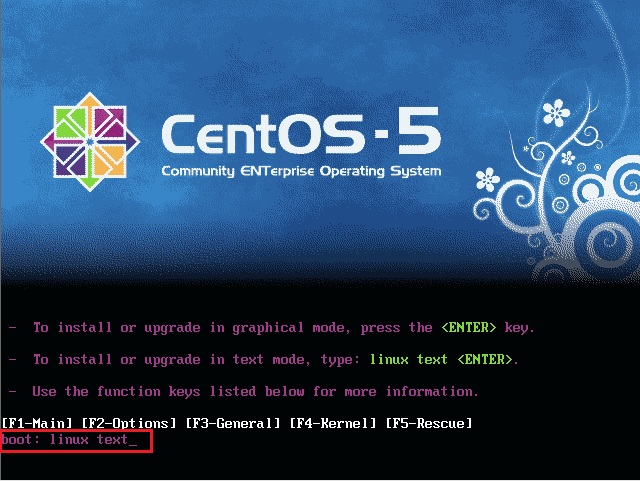
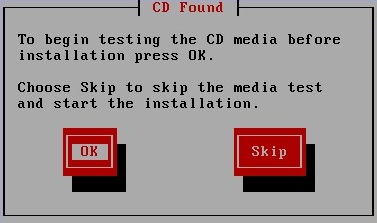
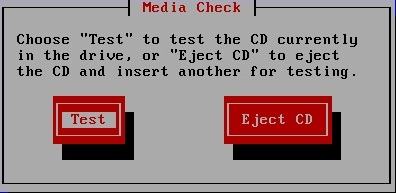
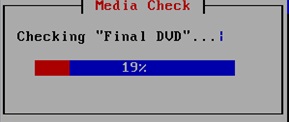


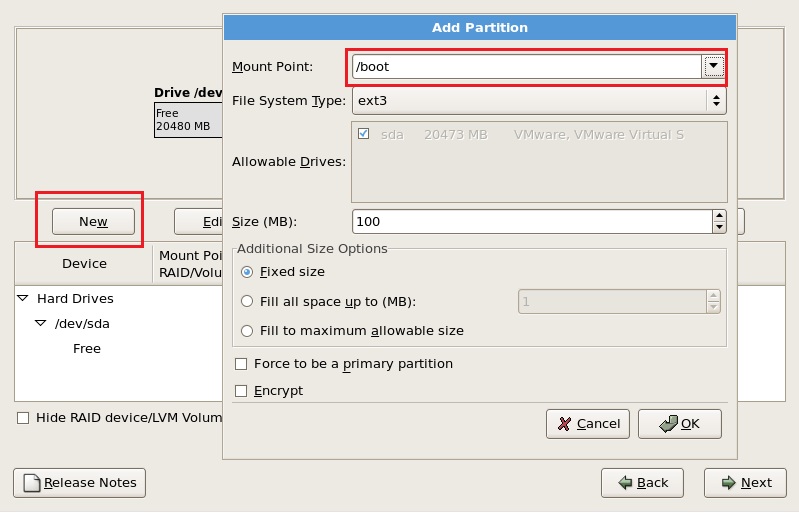







近期迴響